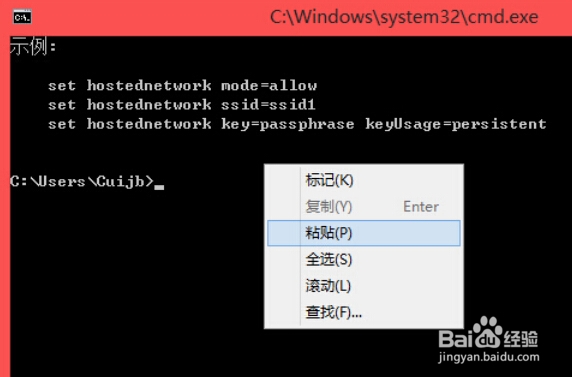如何开启笔记本的自带WiFi
1、启动命令行窗口管理员模式:Win键+X,然后在选择“命令提示符(管理员)(A)”
a、普通的命令行模式(Win键+R,然后cmd)不能建立承载网络,会有提示以管理员模式运行
b、命令行窗口不支持复制粘贴(Ctrl+C/V)的的快捷方式,具体的复制粘贴参见下面的帮助。


2、检查是否支持承载网络
输入:netsh wlan show drivers,然后回车
回现中如果有“支持的承载网络 : 是”的信息,就说明当前这台笔记本可以建立WIFI,否则此文章不再有指导意义
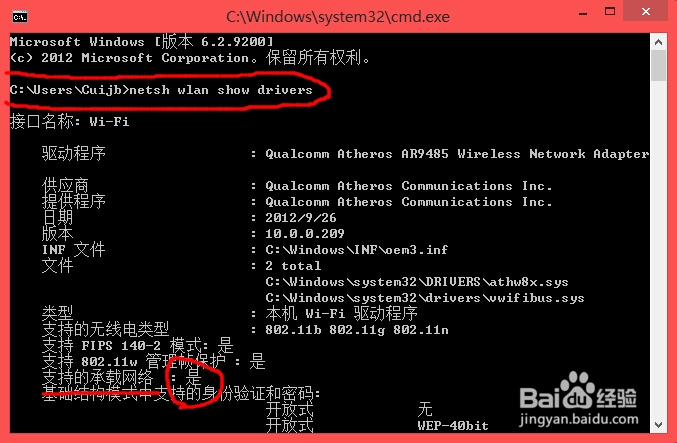
3、创建WiFi:netsh wlan set hostednetwork mode=allow ssid=Hearty key=Qa123456 keyUsage=persistent
mode allow 允许托管网络
ssid WIFI的名称,自定义
key 密码,8~64位,自定义
keyUsage persistent 指定用户密钥是永久性
如果遇到下面提示信息,请返回第1步:“必须使用管理员权限从命令提示符处运行此命令。”
创建过程,只需要一次即可。


4、启动WiFi:netsh wlan start hostednetwork
此命令会启动上一步创建的承载网络,成功后可以到网络中心看到自建WiFi Hearty,并用手机连接成功。
注意:截图中显示我连接的无线网络,此种情况下自建WiFi连接后无法上网(已经有了WiFi,就没必要再建了)。如开头所说需要自建WiFi的情景一般是自己的电脑通过有线上网,而此时又没有其它的无线网络
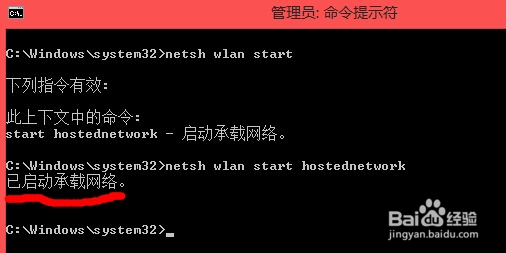
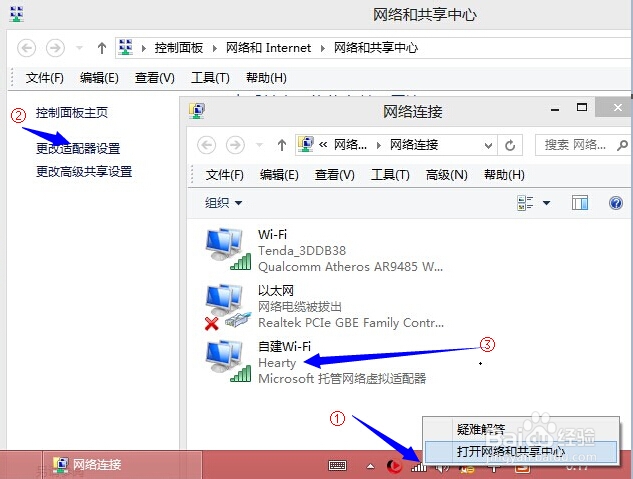
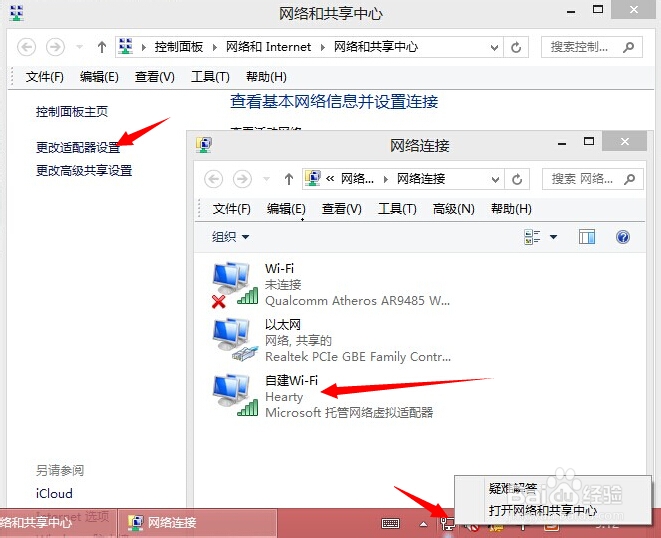

5、关闭WiFi:netsh wlan stop hostednetwork
网络中心的自建WiFi会消失
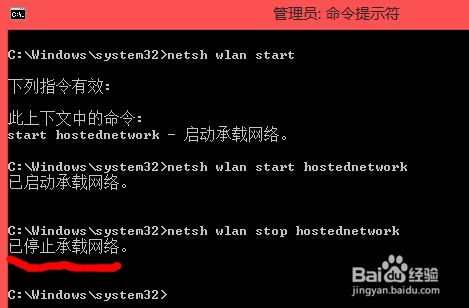
6、创建自动脚本:新建一个txt文件(start.txt),输入启动WiFi的命令(netsh wlan start hostednetwork),保存后修改文件后缀名为bat(start.bat)。类似的创建stop.bat,保存关闭WiFi的命令。
1、复制:在网页中复制,支持快键方式
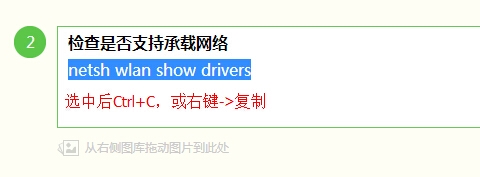
2、粘贴:在命令行窗口中右键->粘贴